

Apple Music ist einer der größten Musik-Streaming-Diensten in der Welt. Es bietet ihre Nutzer 4 Pläne an, jeweils sind sie Student 4,99€pro Monat, Familie 14,99€ pro Monat, Einzelperson 9,99€ pro Monat und Einzelperson 99,00€ pro Jahr. Wenn ihr neue Nutzer seid, könnt ihr drei Monate kostenlos das Abo bekommen. Nach Ablauf der kostenlosen Testphase könnt ihr weiter abonnieren oder jederzeit es kündigen.
Wenn ihr die kostenlose Testversion für 3 Monate lang nicht nutzen möchten, wird keine Gebühr erhoben. Allerdings müsst ihr Apple Music vor Ablauf der Testphase oder zum Zeitpunkt vor dem Kassieren kündigen. Das Verfahren zum Abbrechen von Apple Music ist etwas kompliziert, daher möchte ich es hier ausführlich vorstellen.
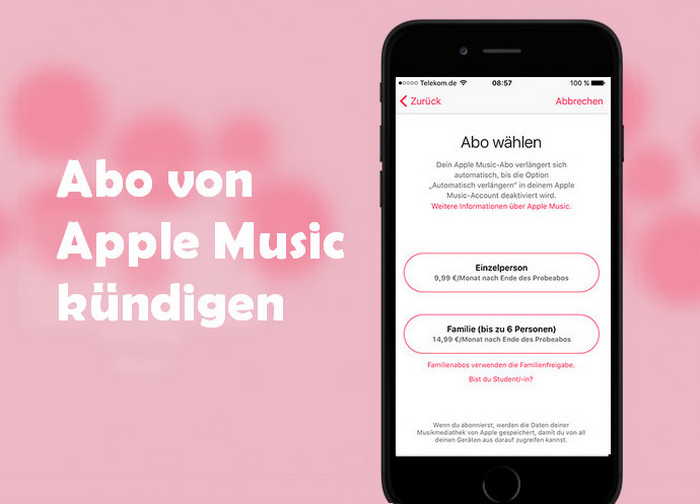
Tipp: Ihr Abonnement wird verlängert, wenn Sie es nicht mindestens 24 Stunden vor dem Verlängerungsdatum kündigen.
Ihr könnt euer Apple Music-Abonnement mithilfe des Geräts kündigen, wie zum Beispiel iPhone, iPad oder iPod touch, Android-Gerät, Mac bzw. PC, oder Apple TV usw., auf dem ihr Apple-ID angemeldet und mit Abo abgeschlossen habt.
Wenn ihr iPhone, iPad oder iPod verwenden und darauf ihr sich für Apple Music angemeldet habt, befolgen Sie bitte die folgenden Schritte:
Schritt 1 Geht ihr zu "Einstellungen" > "[Benutzername]" > "iTunes & App Stores".
Schritt 2 Oben im Bildschirm klickt ihr auf eure Apple-ID xxx@xxx, dann klickt ihr auf „Apple-ID anzeigen“. Möglicherweise werdet ihr aufgefordert, sich mit eurer Apple ID anzumelden.
Schritt 3 Scrollt ihr den Bildschirm runter. Findet ihr „Abos“ und darauf klickt.
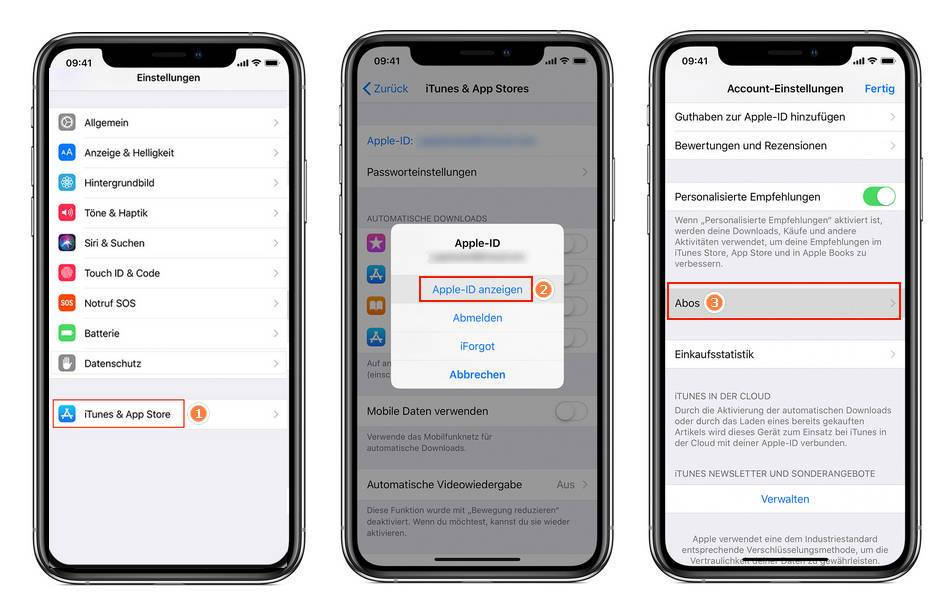
Schritt 4 Tippt ihr auf das Apple Music-Abonnement. Der Bildschirm für die Apple Music-Mitgliedschaft wird angezeigt. Wenn ihr schon für dieses Abonnement bezahlt habt, wird dieses Abo nicht in der Liste von Abonnement angezeigt. Nach der Bestätigung aller Informationen tippt ihr dann hier auf „Abo kündigen“.
Schritt 5 Danach erscheint eine Bestätigungsmeldung zum Abbrechen. Tippt ihr auf „Bestätigen“, um das Abonnement zu beenden. Das Stornierungsverfahren ist abgeschlossen.
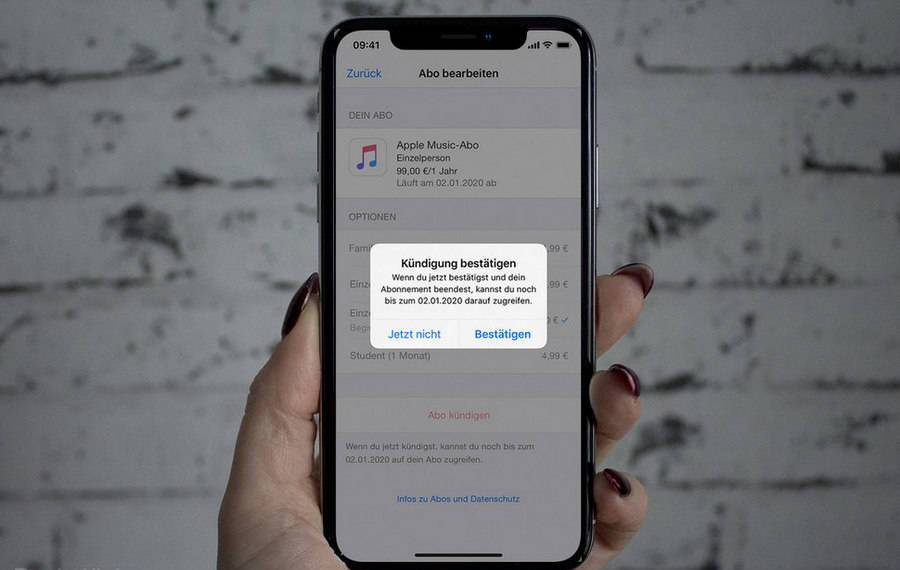
Tipp: Wenn ihr euer Abonnement gekündigt habt, endet es am Ende des aktuellen Abrechnungszyklus.
Schritt 6 Wenn die Kündigung abgeschlossen ist, wird das Vertragsende im Bildschirm angezeigt.
Auf iOS-Geräten könnt ihr Apple Music auch im App Store abbrechen. Die Vorgehensweise unterscheidet sich geringfügig vom Abbrechen auf dem iPhone / iPad. Wenn ihr auf Mac das Abonnement von Apple Music stornieren möchtet, müsst ihr deswegen im App Store das erledigen. Führt ihr diese Schritte aus:
Schritt 1 Öffnet ihr auf dem Mac „App Store“, dann klickt ihr unten in der linken Seitenleiste auf eure Apple ID.
Schritt 2 Schnell ein neues Account-Fenster angezeigt wird. Rechts oben gibt es einen Button mit solche Text „Infos anzeigen“. Wenn nötig, müsst ihr sich mit eurer Apple-ID darauf anmelden.
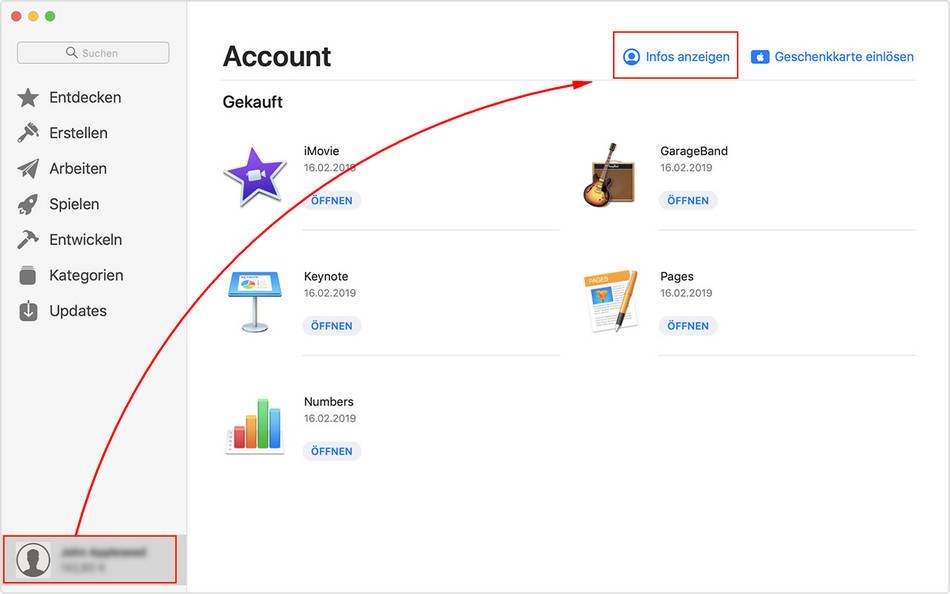
Schritt 3 Schrollt ihr aud der Seite namens „Accountinformationen“ nach unten und findet die Option „Verwalten“. Auf „Verwalten“ klicken Sie auf „Abonnements“.
Schritt 4 Wählt ihr Apple Music-Abonnement und klickt ihr auf den Button „Bearbeiten“.
Schritt 5 In dieser Seite unten könnt ihr den Button „Abonnement kündigen“ finden. Wenn ihr auf „Abonnement kündigen“ klicken, erhaltet ihr ein kleines Bestätigungsfenster. Klickt ihr auf „Bestätigen“, um das Abo zu stornieren. Darüber hinaus, wenn ihr das Abo wechseln möchtet, könnt ihr auch in dieser Seite verwalten. Nun habt ihr schon das Abo gekündigt.
Tipp: Wenn auf der Seite gibt es keine Option für „Abo kündigen“, wird das Abo von Apple Music möglicherweise schon storniert oder verlängert sich nicht mehr.
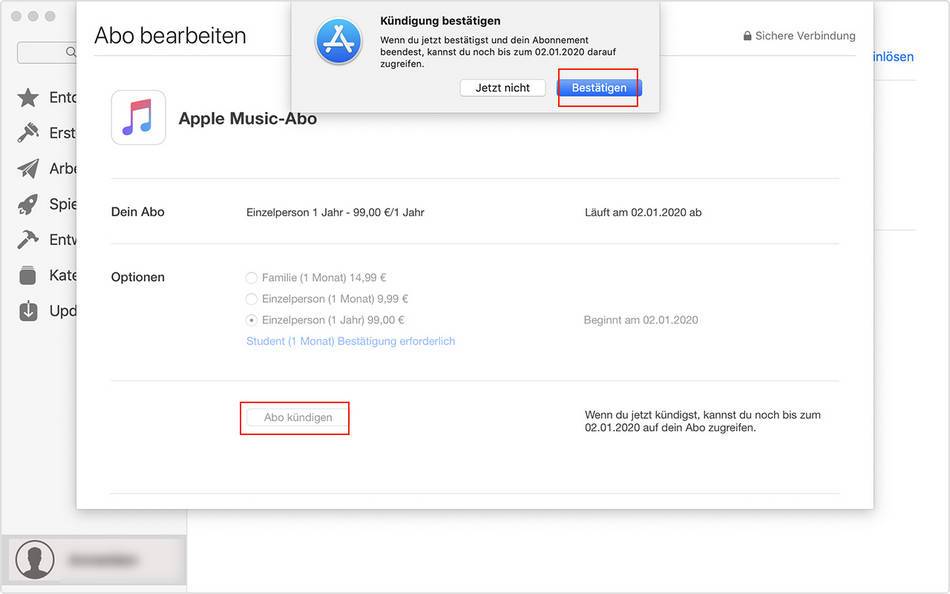
Diese Methode ist nicht nur gültig für andere PC, sondern für Mac-PC. Mehr Details könnt ihr hier schauen.
Schritt 1 Führt ihr iTunes aus.
Schritt 2 In der Menüleiste oben könnt ihr einfach „Account“ Option finden. Klickt ihr darauf und dann wird eine neue Optionsleiste angezeigt. Hier wählt ihr „Meinen Account anzeigen“.
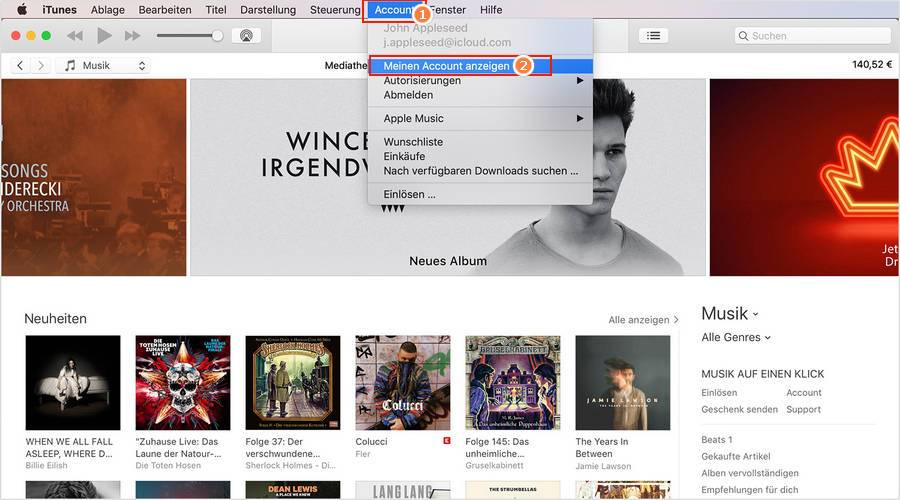
Schritt 3 Meldet ihr sich mit eurer Apple-ID an. Hinterher fordert ihr auf, euren Account anzuzeigen.
Schritt 4 Bald wird die Seite „Account-Daten“ erscheinen. Scrollt ihr zum Einstellungen, Klickt ihr rechts neben "Abonnements" auf "Bearbeiten ". Mit dieser Option könnt ihr euer Abonnement bearbeiten, zum Beispiel Abo ändern oder kündigen. Um keine Gebühre mehr für Apple Music-Abo zu erheben, Klickt ihr hier auf den Button „Abo kündigen“. Nach der erfolgreichen Stornierung des Abos endet es am Ende der aktuellen Abrechnungsperiode.
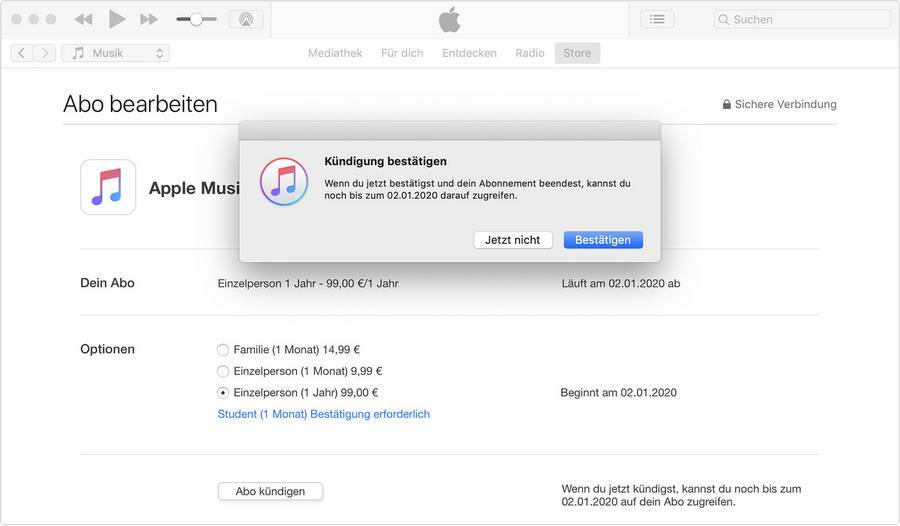
Nicht alle Abonnenten verwendet iOS-Geräte. Deshalb könnt ihr auch auf dem eigenen Andriod-Gerät Abonnement von Apple Music bearbeiten.
Schritt 1 Ladet ihr zuerst die Apple Music-App auf eurem Andriod Gerät herunter.
Schritt 2 Nach der Installation tippt ihr auf das Symbol von Apple Music-App, um die App auszuführen.
Schritt 3 Tippt ihr in der App auf die Menütaste, also drei rosarote Punkte.
Schritt 4 Tippt ihr auf die Option "Account". Wenn euer Account nicht angezeigt wird, könnt ihr auf "Einstellungen" >> "Anmelden" tippen, um sich mit eigener Apple-ID anzumelden. Alles fertig, kehrt ihr dann zur vorherigen Schnittstelle zurück.
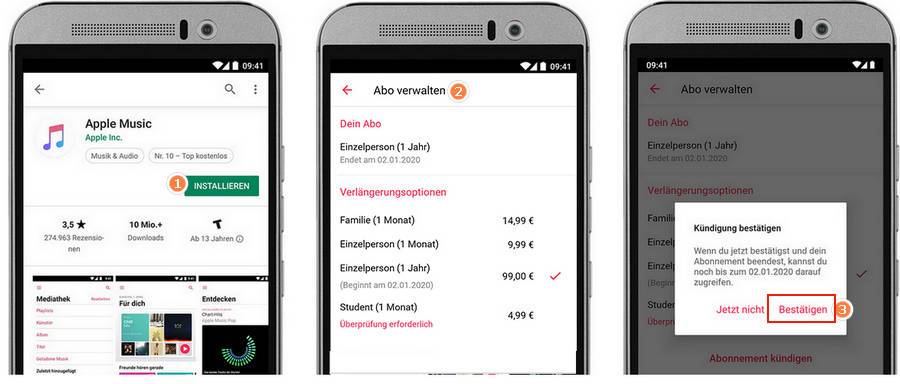
Schritt 5 Tippt ihr wieder auf die Menütaste und wählt iht „Abo verwalten“ aus.
Schritt 6 Auf der „Abo verwalten“ Seite könnt die Informationen eures Abonnements erfahren. In der Seite unten könnt ihr „Abo kündigen“ finden. Tippt ihr darauf und anschließend die Entscheidung bestätigen.
Wenn ihr Apple TV habt, könnt ihr auch auf dem Apple TV das Abo kündigen. Allerdings könnt ihr nur mit tvOS-App Abonnements ändern. Um euer Abonnement für Apple TV zu verwalten, müsst ihr mithilfe ein iOS-Geräte oder einem Computer.
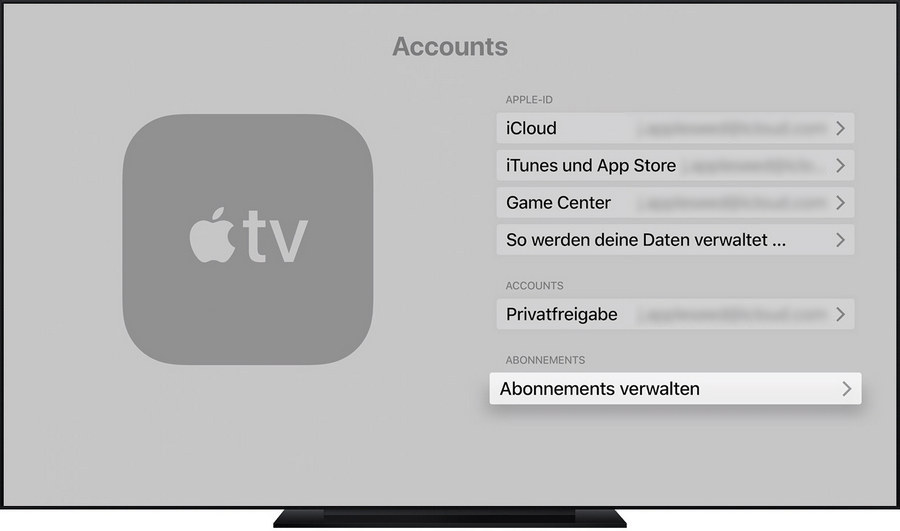
Schritt 1 Öffnet ihr „Einstellungen“
Schritt 2 Darauf gibt es eine „Account“ Option. Wählt ihr sie aus, um eueren Account zu verwalten.
Schritt 3 Bald ein Account-Fenster angezeigt wird. Unter Abonnement wählt ihr Abonnement verwalten aus.
Schritt 4 Hier wählt ihr Apple Music Abonnement aus. Dann wird die detaillierte Informationen von Apple Music-Abonnement auf dem Fernseher angezeigt. Auf dieser Seite wählt ihr die Option „Abo kündigen“. Dann kündigt ihr euer Apple Music-Abonnement erfolgreich.
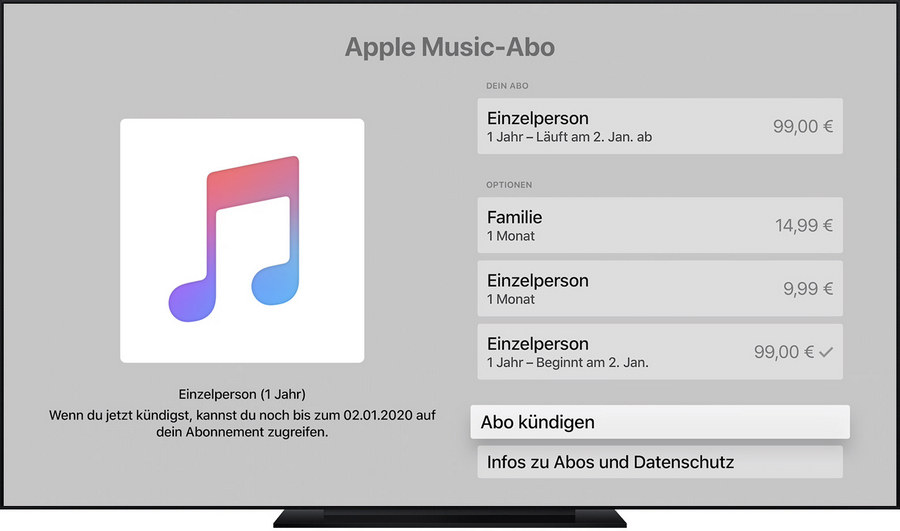
Wenn ihr Abo von Apple Music abbrecht, werden zu "Eigene Musik" hinzugefügte Musiktitel gesperrt und können nicht wiedergegeben werden. Während des Abonnementzeitraums heruntergeladene Musiktitel werden aus der Bibliothek entfernt und die iCloud Music Library wird ebenfalls ausgeblendet. Außerdem könnt ihr eure in die iCloud Music Library hochgeladene Musik nicht anhören. Zudem sind die Funktionen zum Hinzufügen von Apple Music-Inhalten zu Ihrer Bibliothek, zum Anhören von Radiosendern, zum Herunterladen zum Offline-Anhören und zum Empfangen von Musikvorschlägen von Experten nach der Kündigung nicht mehr verfügbar. Einige Radiosender sind jedoch zu hören.
Wenn ihr mehr über Apple Music erfahren möchtet, lest ihr die folgenden Artikel:
Apple Music kann während des Abonnements kostenlos heruntergeladen und offline wiedergegeben werden. Jedoch nach dem Kündigung des Apple Music-Abo könnt ihr keine Songs mehr abspielen oder herunterladen. Dies liegt an dem speziellen Format von Apple Musik. Während des Vertragsabschlusses seid ihr berechtigt, das Lied zu spielen, könnt es jedoch nicht besitzen.
Daher möchte ich einen sicheren und effizienten Konverter für Apple Music - Apple Music Converter empfehlen. Verwendet ihr vor dem Stornierung von Apple Music diesen Apple Music Converter, um Apple Music-Titel in normales Formaten wie MP3, AAC, WAV, FLAC usw. zu speichern. Auch wenn ihr Abo von Apple Music beendet, könnt ihr jeden Song überall und jederzeit anhören.
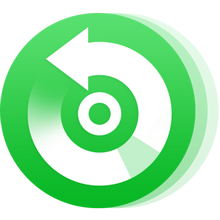
Im Folgenden wird die Vorgehensweise auf einem Windows-Computer erläutert. Das gleiche Verfahren kann auf einem Mac angewendet werden.
Schritt 1 Installiert ihr zunächst die Windows-Version von Apple Music Converter auf eurem Windows-Computer. Bei der Ausführung wird der Hauptbildschirm wie unten angezeigt.
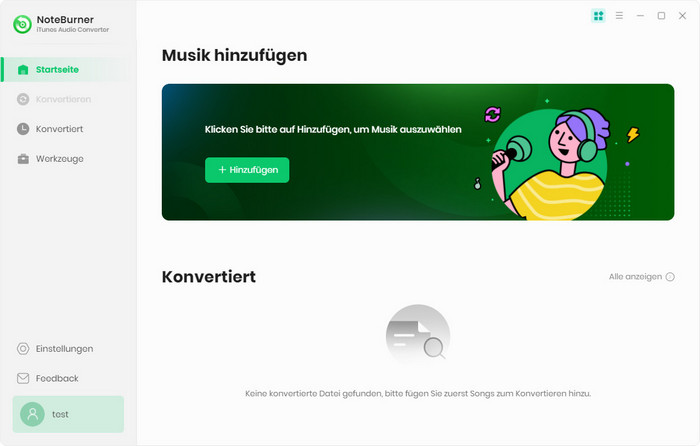
Schritt 2 Klickt ihr auf die Schaltfläche mit dem Pluszeichen „+“ in der oberen linken Ecke des Hauptbedienungsbildschirms, um das Fenster „Musik hinzufügen“ zu öffnen. Wählt ihr dann im Fenster "Aus iTunes-Mediathek auswählen" den Titel aus, den ihr herunterladen möchtet, und klickt ihr auf "Bestätigen".
Hinweis: Ihr müsst zuvor Musiktitel, Alben und Wiedergabelisten von Apple Music auf Ihren lokalen PC herunterladen. Titel, die nicht heruntergeladen wurden, werden nicht in Ihrer iTunes-Mediathek angezeigt. Klickt ihr hier für häufig gestellte Fragen zu Produkten.
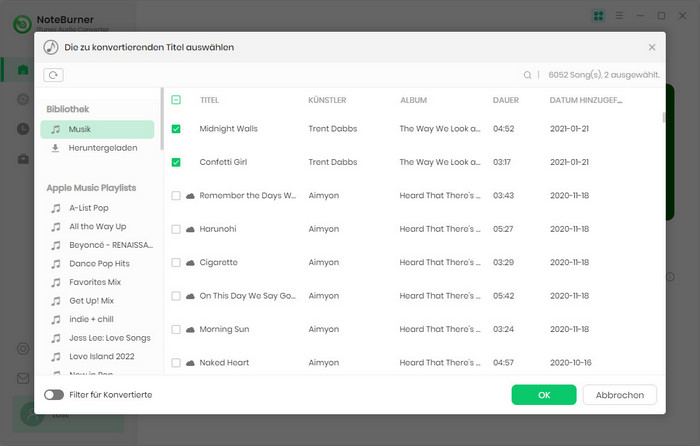
Schritt 3 Das hinzugefügte Lied wird auf dem Hauptbildschirm aufgelistet. Klickt ihr auf das zahnradähnliche Symbol in der oberen rechten Ecke, um das Einstellungsfenster zu öffnen. Stellen Sie hier das Ausgabeformat, die Ausgabequalität, die Konvertierungsgeschwindigkeit usw. ein.
Es gibt vier Ausgabeformate: MP3, AAC, WAV, AIFF, ALAC und FLAC. Wählt ihr ein Ausgabeformat. Für die Ausgabequalität können vier Bitraten ausgewählt werden: 128 kbps, 192 kbps, 256 kbps, 320 kbps. Sie können den Speicherort der konvertierten Songs ändern, indem Sie auf den Ausgabeordner verweisen. Die Option „Ausgabeordner organisiert“ hat eine Funktion zum Organisieren der ausgegebenen Songs in der Reihenfolge Künstler, Album, Künstler / Album, Album / Künstler. Sie können nach Ihren Wünschen wählen. Wenn die Einstellung abgeschlossen ist, schließt ihr das Fenster.
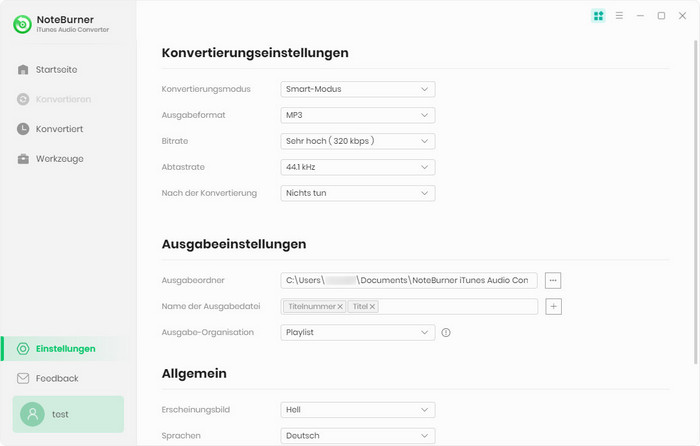
Schritt 4 Klicken Sie abschließend unten auf die Schaltfläche „Konvertieren“, um die Konvertierung zu starten. Dann wird die Songkonvertierungsarbeit automatisch ausgeführt. Wenn die Konvertierungsgeschwindigkeit 10-mal höher ist, wird ein 4-minütiger Song in ca. 50 Sekunden konvertiert.
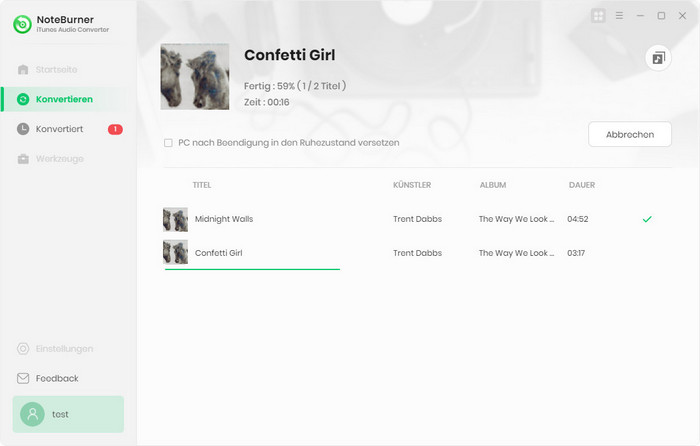
Nach Abschluss der Konvertierung wird der folgende Bildschirm angezeigt. Sie können den Ausgabeordner öffnen und die konvertierten Songs überprüfen.
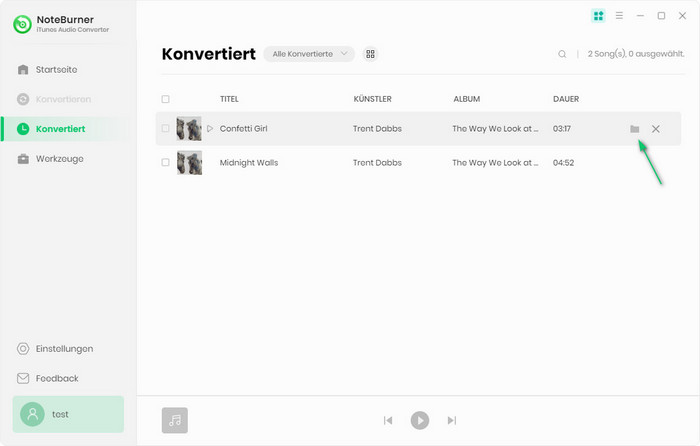
Die Benutzeroberfläche von NoteBurner kann sich aufgrund von Upgrades ändern. Besuchen Sie das neueste Tutorial des Programms >>
Mit den oben genannten Methoden könnt ihr Apple Music auf dem iPhone / iPad / iPod, App Store / Android-Geräte / Mac oder andere PC / Apple TV kündigen. Wenn ihr mit Apple Music Converter Songs von Apple Music herunterladet und als MP3 speichert, könnt ihr Apple Music-Songs ohne Einschränkung anhören. Auch wenn ihr Apple Music-Abo storniert. Neben der Funtion „Herunterladen und Konvertieren“ könnt ihr mit dem die konvertierte Songs direkt auf CD brennen und im Auto es genießen. Wenn ihr eure Apple Music-Songs vor dem Kündigung nicht mit diesem Programm konvertieren und speichern, ist es sehr schade. Laden wir es jetzt herunter!
Hinweis: Mit der kostenlosen Testversion von Apple Music Converter können Sie nur die erste Minute jedes Songs konvertieren. Sie können die Vollversion kaufen, um diese Einschränkung aufzuheben.